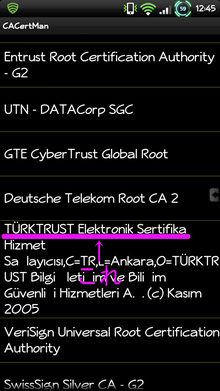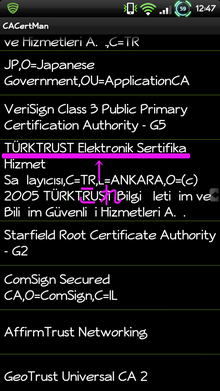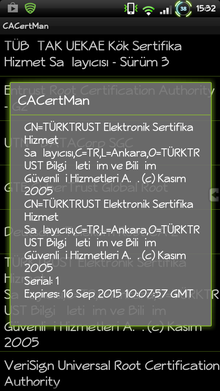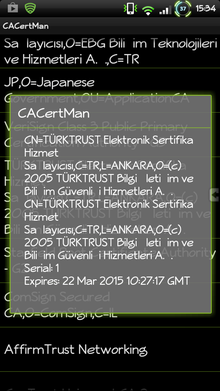【1月10・11日 手順を修正、注意点を追加しました】
※CACertManのsystem書き込みの挙動が不安定なため
※記事の変更・追記は主に⑥からです。
昨日記事に書いた、トルコの認証局(TURKTRUST社)による中間CA証明書の誤発行について、よくわからない人のほうが多いと思いますが、結論を先に書きますと、
ここだけ追記
【1月23日 2xの有効策を一応見つけました。こちらの記事の一番下】
----------
必ずこの記事の最後まで読んでから実行してください。
たぶんやる気が失せますから・・・
※お約束ですが自己責任です。
※root化されていること。
※SUFBSやRoot Explorerがあれば、パソコンは必須ではありません。
/system/etc/security/cacerts.bks
をSDカードにコピーします。場所はどこでもいいです。
(パソコンからadb pullでもいいです。) 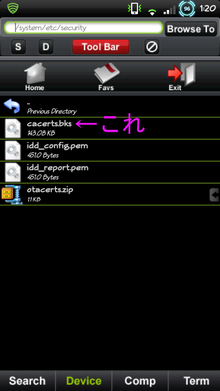
で、ファイル名を『first-cacerts.bks』とか別の名前に変えておきます。
ファイルの容量を確認しておいてください。
私はXperia Arcなのですが、多分機種が同じなら143.08KBだと思います。
(もしかして日本のスマホなら一緒かもしれません。)
※上のスクショはあとから撮ったので『S』が灰色ですがRWなら赤色です。この段階ではSDカードにコピーをとるだけなのでRWじゃなくても大丈夫です。
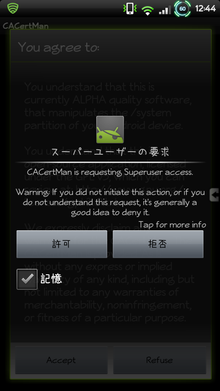
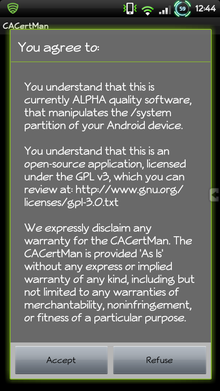
『アルファ版なので自己責任だよ!』のポップを許可(左のAccept)を押す。
(上のほうと下のほうです。)
さて、これからTURKTRUST社の証明書を2つ削除します。
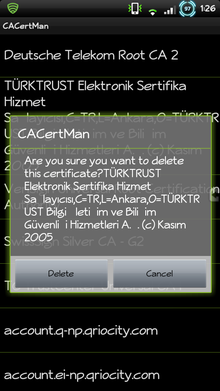
上記左側のDeleteで削除されます。
同様に、下の方も削除してください。
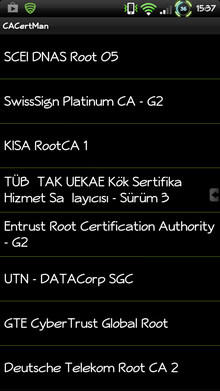
ここで、右キーを押してサブメニューを表示すると
Search
Save
Help
Backup
Restore
About
とあるので、上の真ん中の『Save』をタップします。
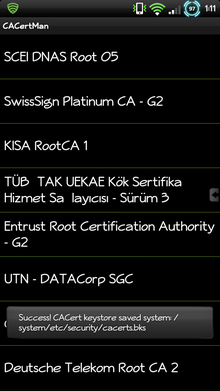
一瞬『Success!ほにゃらら・・・』とポップが表示されます。
もし『errorほにゃらら・・・』で失敗した場合はもう1度やり直すのですが、やり直す際にCACertManが読込中のままとなり何も受け付けなくなると思いますので、
その場合は、『設定』→『アプリケーションの管理』からCACertManを選んで、『データを消去』でもとに戻ります。『強制終了』じゃ戻らないので注意です。
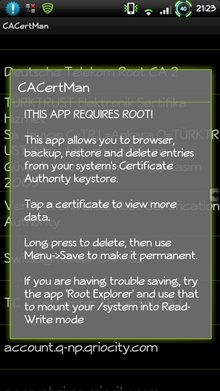
SUFBSでcacerts.bksを上書きするパターン
その他いろんなパターンを20~30回試したのですが、CACertManの場合その都度結果が違って再現性がはっきりしません。
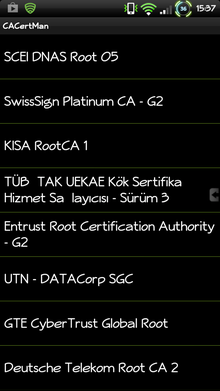
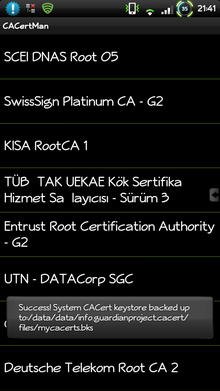
スクショ撮るのムズいです・・・
これをSDカードにコピー
↓
/system/etc/securityフォルダ内に移動(コピーでも可)
↓
『cacerts.bks』にリネーム
※オリジナルのcacerts.bksのパーミッションは確か075でした。(違うかも、違っても問題なし)
SDカードに移動した際に075に変更されるようです。たぶん元は644です。
【注意】⑦でCACertManでバックアップをとる前に①でCACertManでバックアップをとってあると、
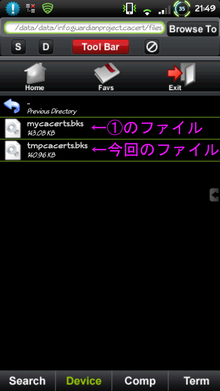
『mycacerts.bks』が①のファイル、『tempcacerts.bks』が⑦のファイルみたいですが、この
『tempcacerts.bks』で作業を進めても失敗しますのでご注意ください。
以上で、2chその他で言われているAndroid 2xの対策が完了なのですが・・・
Google Playは読み込みからいっこうに進まず(つまり機能しない)
同期はエラーで落ち、
内蔵ブラウザもエラーで落ち、
私が使っているDolphin Browserもエラーで落ちます。
確認したのはこの4点だけで他にも不具合があるはずです。
たぶんAndroid 4xにおける、TURKTRUST社のSSL証明書を無効にする・・・でも同じです。
【1月12日Android 4x にて有効な対策であることを確認しました】まあ明日にでももう少し詳しく書きますが、
TURKTRUST社を削除・無効ではなく、TURKTRUST社による中間CA証明書のうち悪さをするSSL証明書を無効にしないとダメなんです。
【ここの部分だけ1月11日に訂正(横線入れました。)】
これ、たぶん私の勘違い・理解不足でした。
C○Cer○M○nを試した所感をお読みください。
さて、不幸にも最後まで読まずに削除してしまった人用に・・・
①上記手順の①でバックアップして名前変更した『first-cacerts.bks』を
※この状態でパソコンからadb pushが可能であればそれでも大丈夫です。
念のためGoogle Playを立ちあげてクルクルし続けないか、確認してください。
それか、
『first-cacerts.bks』のバックアップをミスしたか(初期化しかありません。)
のどちらかです。
-----------------
超深夜になってしまったので、今回の解説(少しだけ)と焼け石に水程度の対応策を明日記事にします。
いやあ、ビビりましたよ。
CACertManが上書きに失敗する条件みたいのを調べるのに20~30回、『削除して戻して・・・』を繰り返してたら、SUFBSいじってる時に何かを連射してしまって、再起動したら久しぶりにループしました 
Restore system 
※CACertManのsystem書き込みの挙動が不安定なため
※記事の変更・追記は主に⑥からです。
こんばんは。
昨日記事に書いた、トルコの認証局(TURKTRUST社)による中間CA証明書の誤発行について、よくわからない人のほうが多いと思いますが、結論を先に書きますと、
以下に手順は書きますが、
rootをとってあるAndroid 2xでCACertMan(アプリ)でTURKTRUSTを2つ削除しても、Android 2xにおいては使い物にならないようになるだけで、結果的に対応策がありません。
----------
ここだけ追記
【1月23日 2xの有効策を一応見つけました。こちらの記事の一番下】
----------
私も実際に試してみましたが、メリットに対してデメリットがあまりに大きくて、とても常用できないと思います。
まあ、一応まずは表題のとおり、CACertManの使い方を一応書きます。
必ずこの記事の最後まで読んでから実行してください。
たぶんやる気が失せますから・・・
【CACertManの使い方】
※お約束ですが自己責任です。
※root化されていること。
※SUFBSやRoot Explorerがあれば、パソコンは必須ではありません。
①まずはオリジナルの証明書ファイルをバックアップします。(必ずバックアップしてください。)
SUFBSやRoot Explorer等のsystemをRWにできるファイラで、
/system/etc/security/cacerts.bks
をSDカードにコピーします。場所はどこでもいいです。
(パソコンからadb pullでもいいです。)
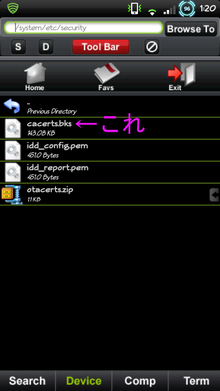
で、ファイル名を『first-cacerts.bks』とか別の名前に変えておきます。
ファイルの容量を確認しておいてください。
私はXperia Arcなのですが、多分機種が同じなら143.08KBだと思います。
(もしかして日本のスマホなら一緒かもしれません。)
※上のスクショはあとから撮ったので『S』が灰色ですがRWなら赤色です。この段階ではSDカードにコピーをとるだけなのでRWじゃなくても大丈夫です。
②Google PlayからCACertManをインストールする。
見つかりませんでした
③インストールしてCACertManを開くとSuperUserの許可を求めるポップが表示されるので、許可する。
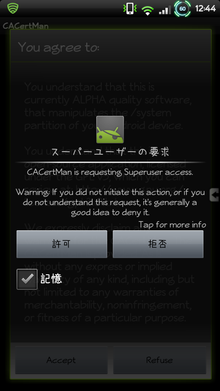
④SuperUserのポップが閉じられると、その後ろにもポップが表示されてて、
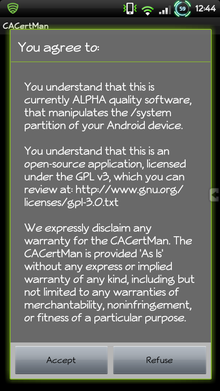
『アルファ版なので自己責任だよ!』のポップを許可(左のAccept)を押す。
⑤ようやく、インストールされている証明書が表示されます。
今回ヘマしたTURKTRUST社の証明書は2つあります。
(上のほうと下のほうです。)
削除するので関係ないですが一応詳細です。
さて、これからTURKTRUST社の証明書を2つ削除します。
まずは上の方のTURKTRUST社の証明書を削除します。
TURKTRUSTほにゃらら・・・とかいてある箇所を長押しすると、以下のようなポップが表示されます。
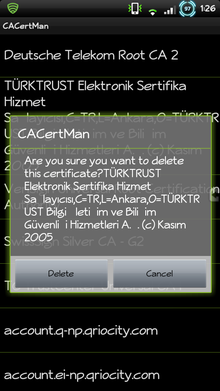
上記左側のDeleteで削除されます。
同様に、下の方も削除してください。
これでTURKTRUST社の証明書を2つ削除しました。
⑥そうすると初期画面に戻ります。
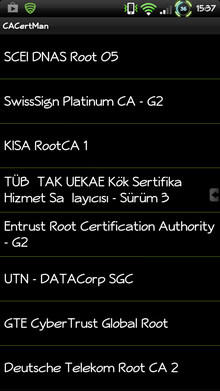
ここで、右キーを押してサブメニューを表示すると
上に
Search
Save
Help
下に
Backup
Restore
About
とあるので、上の真ん中の『Save』をタップします。
CACertManがうまく上書きしてくれていれば、
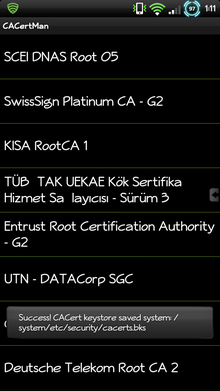
一瞬『Success!ほにゃらら・・・』とポップが表示されます。
これで、/system/etc/security/cacerts.bksが上書きされます。
もし『errorほにゃらら・・・』で失敗した場合はもう1度やり直すのですが、やり直す際にCACertManが読込中のままとなり何も受け付けなくなると思いますので、
その場合は、『設定』→『アプリケーションの管理』からCACertManを選んで、『データを消去』でもとに戻ります。『強制終了』じゃ戻らないので注意です。
ちなみに下の画像はHelpのポップです。
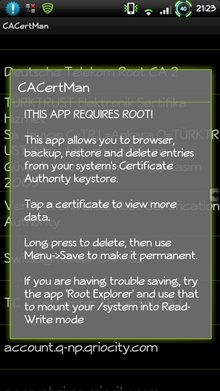
【1月10日、以下の手順・注意点を修正・追加しました。】
⑦削除した状態のバックアップをとります。
本来であれば、⑥のあとで再起動させれば終了なのですが、どうもCACertManはsystemにcacerts.bksを上書きする際に成功したり失敗したりするみたいで不安定です。
CACertManでcacerts.bksを上書きするパターン
SUFBSでcacerts.bksを上書きするパターン
その他いろんなパターンを20~30回試したのですが、CACertManの場合その都度結果が違って再現性がはっきりしません。
ですので、ここで⑥でTURKTRUST社の証明書を2つ削除した状態でバックアップをとります。
⑥で上の真ん中の『Save』をタップしたあとは下の画面の状態になってると想います。
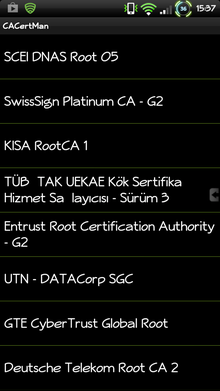
ここで右キーを押してサブメニューを表示して、下側の左に『Backup』とあるので、タップしてください。
超一瞬だけ表示されるのが下のポップ
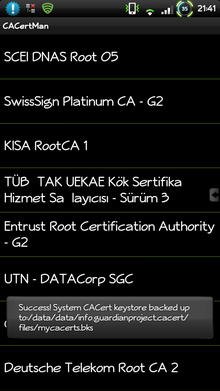
スクショ撮るのムズいです・・・
先ほどの『Backup』のファイルは
/data/data/info.guardianproject.cacert/filesフォルダ内の『mycacerts.bks』がそうです。
これをSDカードにコピー
↓
/system/etc/securityフォルダ内に移動(コピーでも可)
↓
『cacerts.bks』にリネーム
※systemに入る際にパーミッションに注意してください(RWで入って書き換えるファイルは644)
SDカードに移動した際に075に変更されるようです。たぶん元は644です。
※慣れてる方は真ん中の『/system/etc/securityフォルダ内に移動(コピーでも可)』は飛ばしてsecurityフォルダに直行でもいいです。
これで⑦の作業は終了です。
【注意】⑦でCACertManでバックアップをとる前に①でCACertManでバックアップをとってあると、
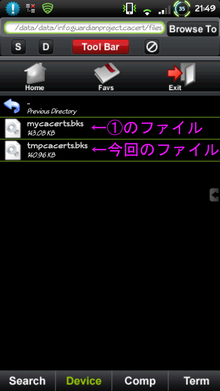
『mycacerts.bks』が①のファイル、『tempcacerts.bks』が⑦のファイルみたいですが、この
『tempcacerts.bks』で作業を進めても失敗しますのでご注意ください。
⑧端末を再起動すれば完了です。
-----------------
以上で、2chその他で言われているAndroid 2xの対策が完了なのですが・・・
TURKTRUST社のSSL証明書を削除した状態では、
Google Playは読み込みからいっこうに進まず(つまり機能しない)
同期はエラーで落ち、
内蔵ブラウザもエラーで落ち、
私が使っているDolphin Browserもエラーで落ちます。
確認したのはこの4点だけで他にも不具合があるはずです。
まったく使えません。
TURKTRUST社のSSL証明書を削除じゃダメなんです。
【1月12日Android 4x にて有効な対策であることを確認しました】
TURKTRUST社を削除・無効ではなく、TURKTRUST社による中間CA証明書のうち悪さをするSSL証明書を無効にしないとダメなんです。
【ここの部分だけ1月11日に訂正(横線入れました。)】
これ、たぶん私の勘違い・理解不足でした。
C○Cer○M○nを試した所感をお読みください。
今週末に4xにして確認します。
-----------------
さて、不幸にも最後まで読まずに削除してしまった人用に・・・
【削除したオリジナルファイルの戻し方】
①上記手順の①でバックアップして名前変更した『first-cacerts.bks』を
SUFBSやRoot Explorer等のsystemをRWにできるファイラで、
/system/etc/security/
このフォルダにコピーして貼り付け(Paste)ます。
※この状態でパソコンからadb pushが可能であればそれでも大丈夫です。
(ちなみに、CACertManで削除したcacerts.bksは私の場合で140.96KBでした。)
②securityフォルダにコピーした『first-cacerts.bks』を『cacerts.bks』に名前変更します。
③再起動して、元通りです。
念のためGoogle Playを立ちあげてクルクルし続けないか、確認してください。
クルクルし続けたら手順が間違っているか(もう1度①②③を実行)、
それか、
『first-cacerts.bks』のバックアップをミスしたか(初期化しかありません。)
のどちらかです。
-----------------
ここまで読んだら、やる気起きませんよね。
超深夜になってしまったので、今回の解説(少しだけ)と焼け石に水程度の対応策を明日記事にします。
おやすみなさい。
【1月10日追記】
いやあ、ビビりましたよ。
CACertManが上書きに失敗する条件みたいのを調べるのに20~30回、『削除して戻して・・・』を繰り返してたら、SUFBSいじってる時に何かを連射してしまって、再起動したら久しぶりにループしました

ClockworkMod Recovery(CWM)でバックアップはとってありますが、前回いつバックアップしたか覚えてないくらい昔。
CWMを起動してバックアップの日付を見たら2012年2月6日だった・・・
一瞬2012年2月に戻そうかと考えたけど、ダメ元で
advance restoreの中の
Restore cache
Restore system
だけ実行して再起動してみたら、見事今日の状態に復活した

ClockworkMod Recovery(CWM)に感謝です。